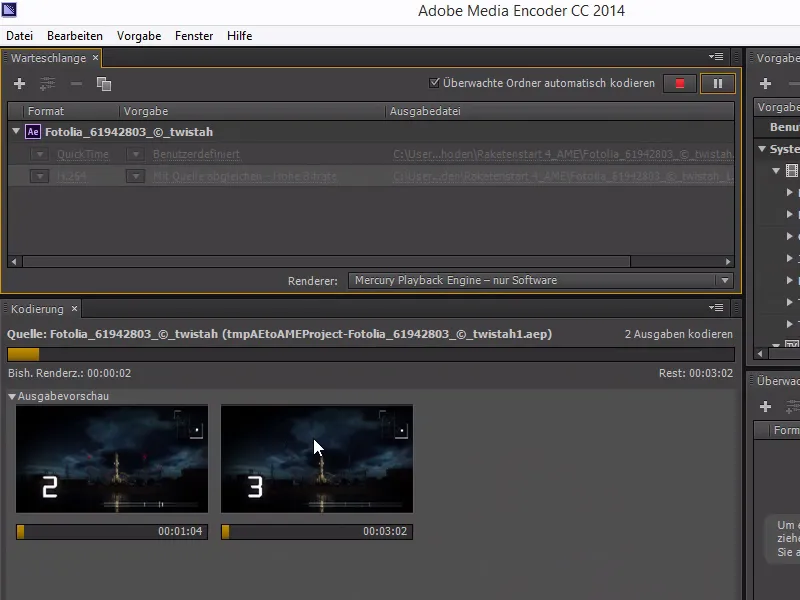Těsné termíny a projekty umístěné hustě od samého začátku nás vždy nutí pracovat efektivně.
Je to sice někdy zábava a výzva, ale občas se nám vyhnout úkolům nevyplatí. Jedním z takových úkolů je renderování - a jak je známo, renderování může trvat celou dobu.
Abychom tomu zabránili - a mohli využít čas během renderování efektivně -, existuje možnost renderovat kompozice mimo program. To bylo možné již od CS6 a nyní je Media Encoder skvěle integrován do After Effects v verzi CC.
Nejpohodlnější je jednoduše přidat kompozici do seznamu k renderování v After Effects.
Nicméně během doby renderování nemůžeme dělat v programu vůbec nic. Během renderování je celý program blokován.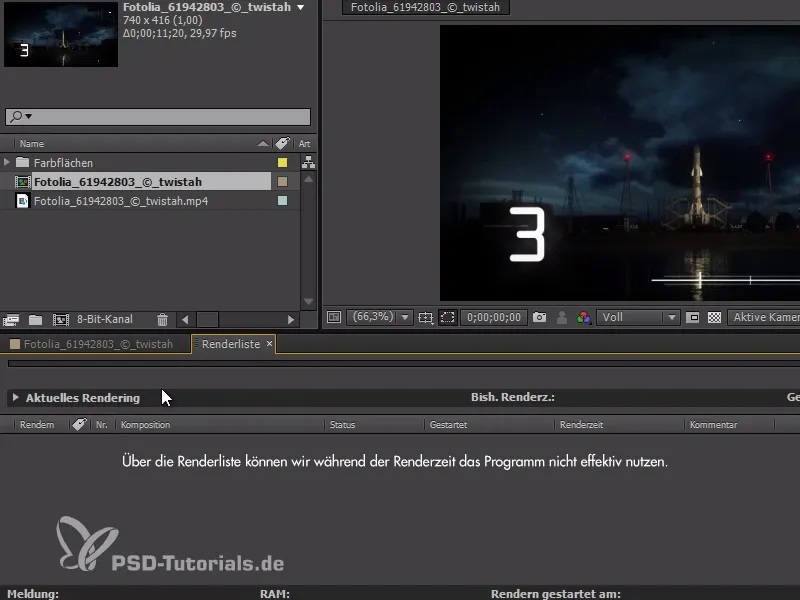
Media Encoder je skvělý - jedná se o program dodávaný s Creative Cloud, který slouží pouze k renderování souborů z After Effects a Premiere Pro. Samozřejmě také může konvertovat videa, proto byl vlastně vytvořen.
Najdeme možnost pod Kompozice>Přidat do fronty Adobe Media Encoderu…
Tím zůstane After Effects nedotčený a spustí se pouze Media Encoder.
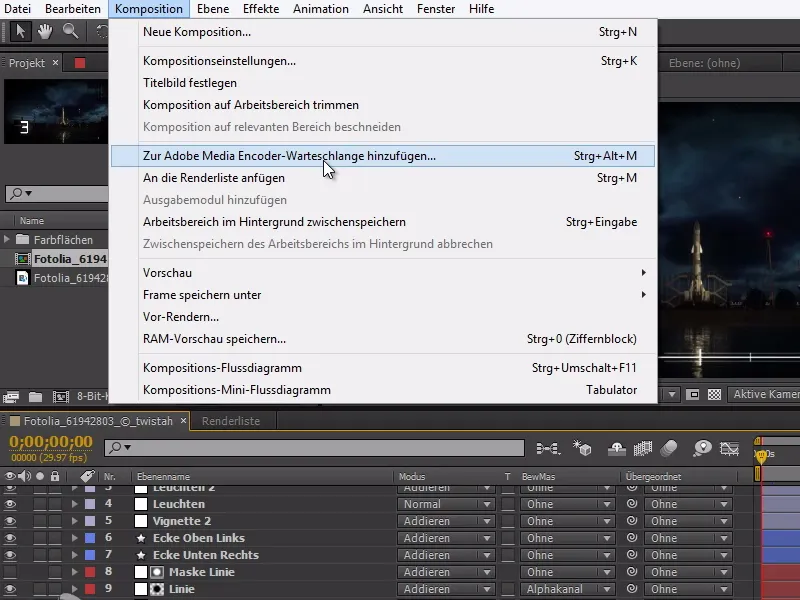
V okně Media Encoderu nyní můžeme stejně jako v After Effects běžně nastavit renderovací volby a vybrat formát.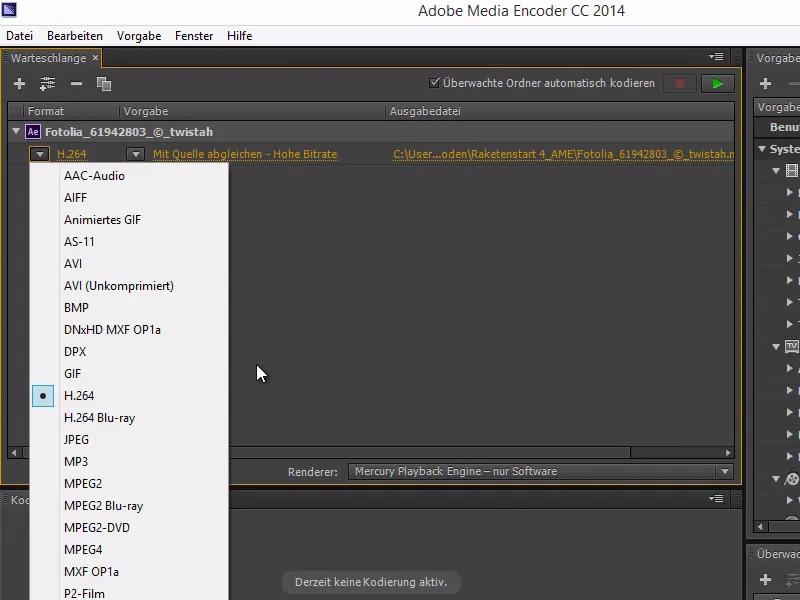
Pokud klikneme na Zahrnout při exportu, dostaneme se k nastavení exportu.
Zde najdeme také některá známá nastavení, jako například nastavení videa a zvuku.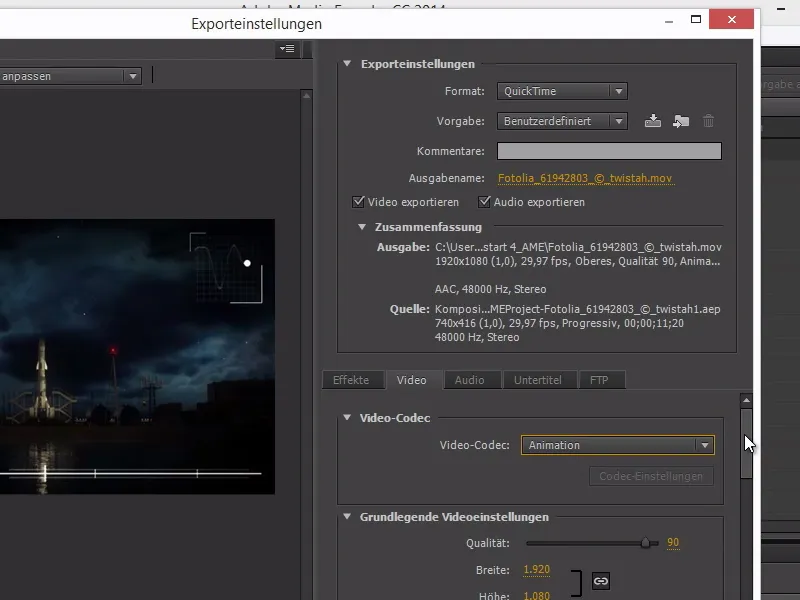
Máme také možnost přidat dozorovaný adresář nebo několik dozorovaných adresářů.
V těchto adresářích budou automaticky zpracovány všechny soubory, které se tam dostanou, pomocí Media Encoderu.
Takže sem můžeme ukládat soubory z After Effects nebo videa a budou konvertována.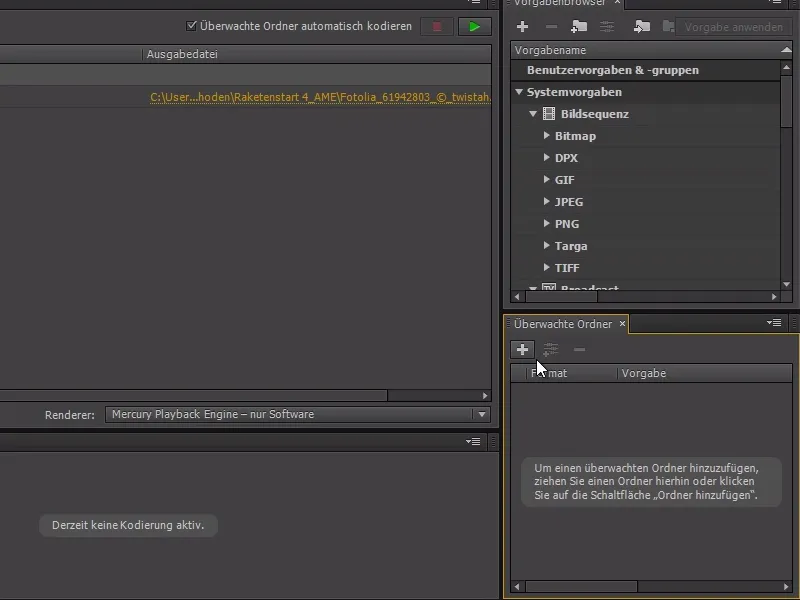
Stejně je také možné pracovat s dvěma výstupními moduly.
S Ctrl+D můžeme modul duplikovat a například takto můžeme soubor z After Effects vyrenderovat ve více formátech.
V příkladu používám verzi MP4 H.264 a k tomu v šablonách doporučuji rozlišení pro Vimeo. Je poměrně kvalitní s dobrou bitovou rychlostí.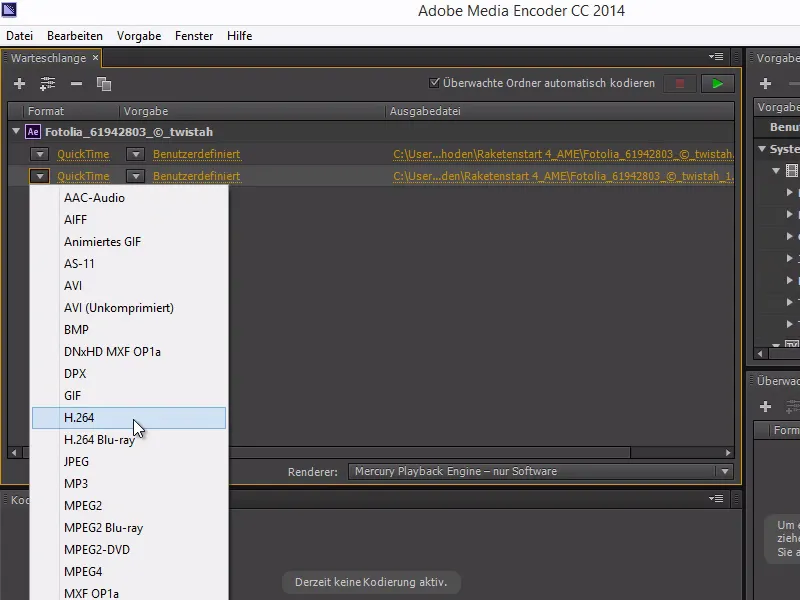
Pokud nyní klikneme na Přehrát, dole uvidíme aktuální stav pokroku.
Oba výstupy jsou nyní kódovány současně a později budeme mít master soubor.
Ale to nejlepší na tom je, že můžeme v klidu pracovat v After Effects bez prodlev.